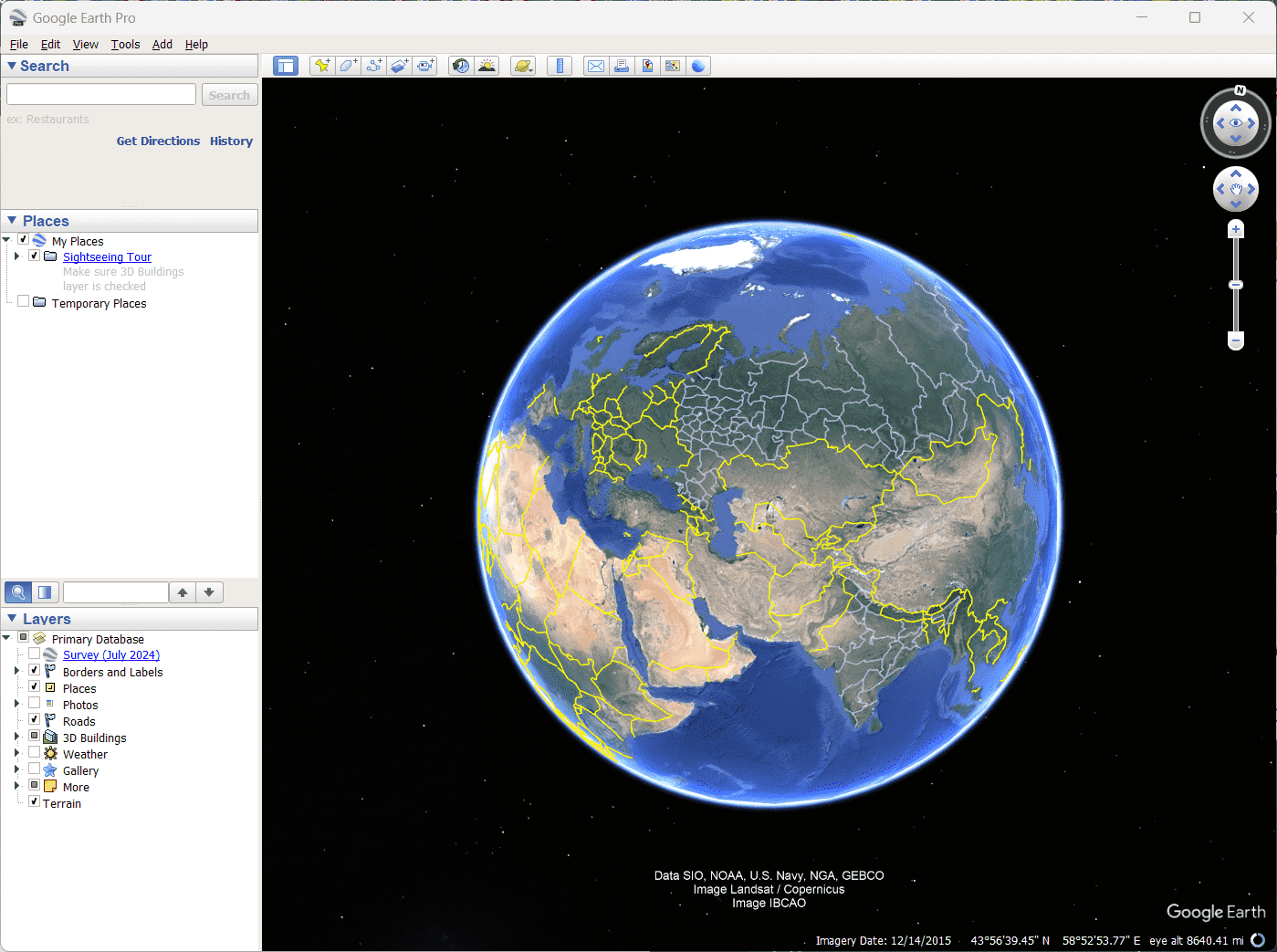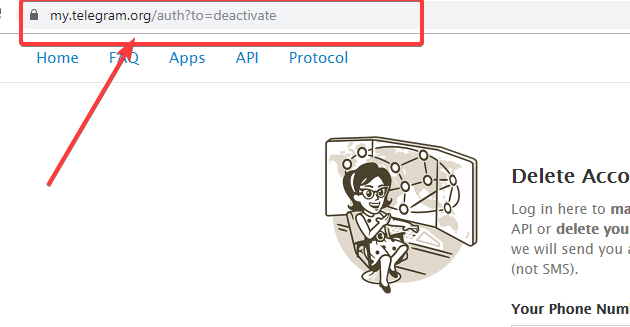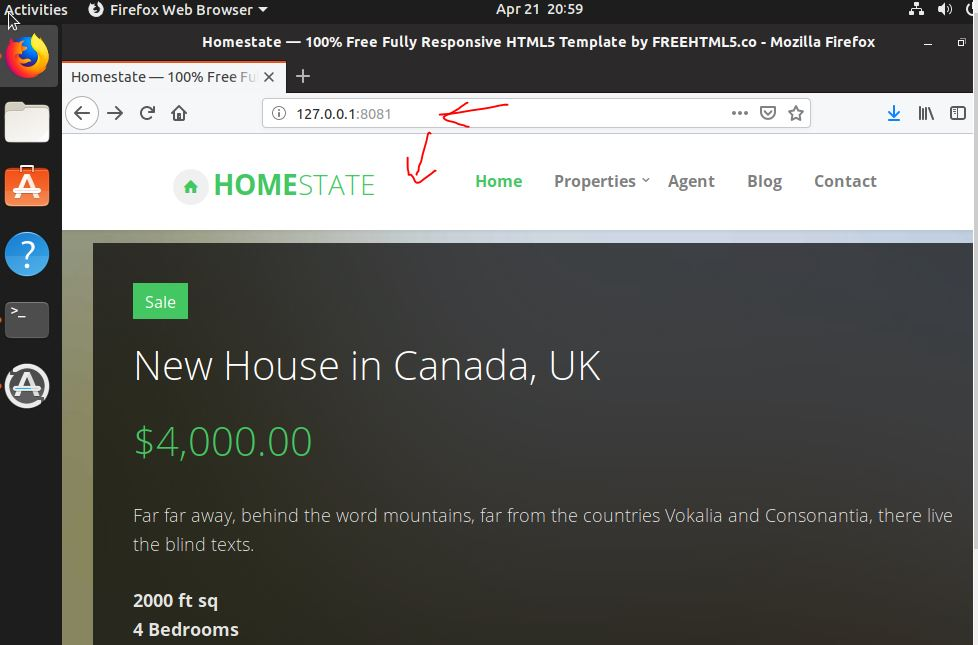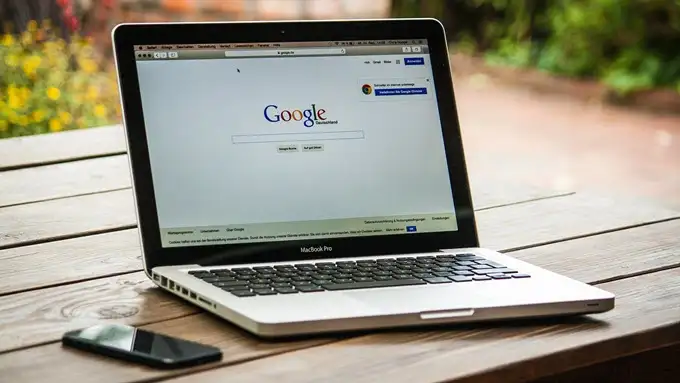Desde los teléfonos con características más antiguos de la última década hasta los últimos teléfonos inteligentes de hoy, hay una característica en común. Estoy hablando de la función de calendario que puede ayudarlo a encontrar días y fechas, y obviamente para anotar citas y recordatorios. Usar la función de recordatorio no siempre significa que tenga el hábito de olvidar las cosas, pero la verdad es que es posible que tenga mucho que recordar y, como nuestro cerebro es un órgano poderoso pero pequeño y no un disco duro de la computadora, es normal a Olvídese de ciertas cosas pequeñas, independientemente de lo importante que sea. En ciertas situaciones convincentes cuando estás estresado, también puedes olvidar algo importante y es cuando establecer recordatorios seguramente pueden salvar vidas en varias situaciones.
Si sabe cómo establecer recordatorios, es bastante genial, y si está utilizando un dispositivo Android, puede pedirle al Asistente de Google que establezca un recordatorio o use el calendario de Google para establecer manualmente un recordatorio. Sin embargo, hay varias cosas en la vida que deben repetirse regularmente y puede olvidarlas de vez en cuando. Ahí es cuando los recordatorios periódicos pueden ser útiles. Los recordatorios periódicos pueden ser útiles si olvida tomar medicamentos regularmente, o si necesita visitar un lugar regularmente y a menudo lo olvida. Así que hoy hablaré sobre cómo puede lidiar con los recordatorios periódicos y colocarlos en los teléfonos Samsung, con la ayuda de la aplicación Samsung Recorders. También puede eliminar un recordatorio periódico si cree que no necesita recordar esa tarea en particular después de cierto punto.
Entonces, sin más demora, comencemos con cómo puede establecer recordatorios periódicos en su teléfono Samsung con la ayuda de la aplicación Samsung Recorders. Estaré hablando de cómo puede establecer el recordatorio manualmente, pero también puede seguir este enlace para saber cómo puede.
Abra la aplicación del calendario en su auricular Samsung, y toque el icono de la hamburguesa, es decir, el icono con tres líneas horizontales y toque'Recordatorios'. En su lugar, puedes tocar el'Recordatorio'aplicación en su bandeja de aplicaciones para ir a'Recordatorios'directamente.
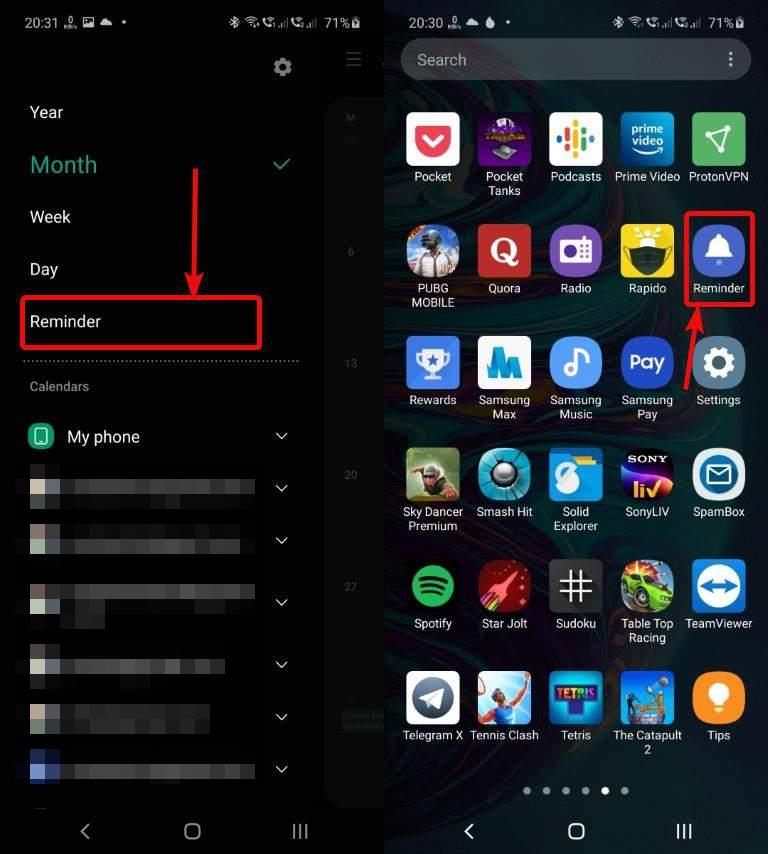
Ahora, toque la opción que dice 'Escribir un recordatorio'.
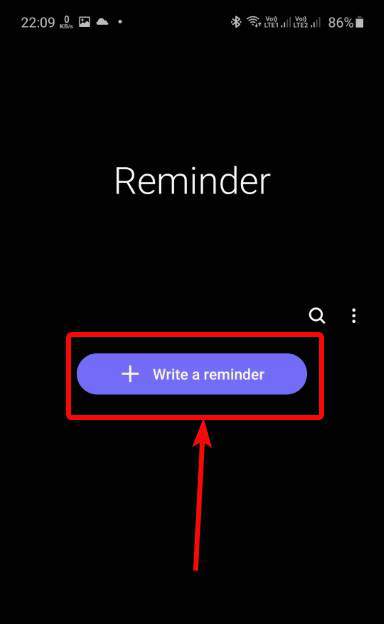
Ahora, escriba el tema del recordatorio, que es 'Tomar medicamentos' para mí.
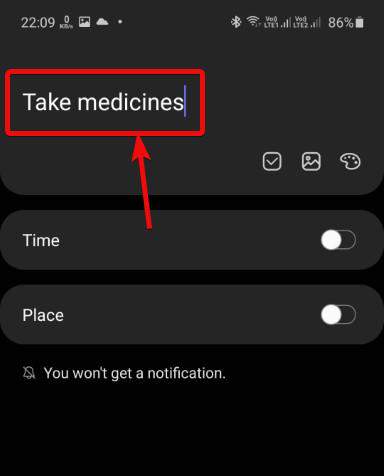
Ahora, marca y habilita'Tiempo'y establezca la fecha y la hora en la que desea comenzar a obtener el recordatorio. Después de eso, toque 'No repita'.
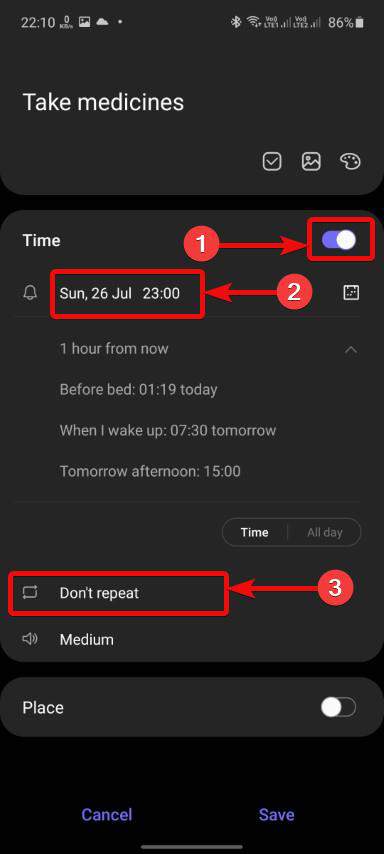
Ahora, establezca la frecuencia del recordatorio. Puede establecer el recordatorio para mostrarle todos los días, cada mes, semana, cada año, o tocar'Personalizar'Para establecer un intervalo personalizado.
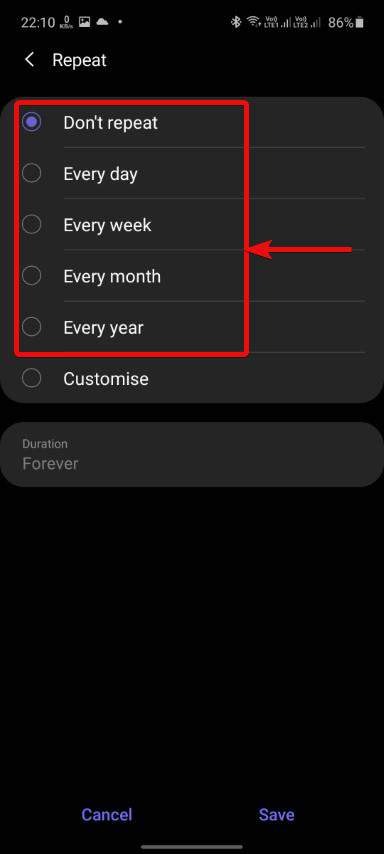
Aquí, puede establecer su propia frecuencia del recordatorio estableciendo el intervalo en días, semanas, meses o años, y el número correspondiente a eso.
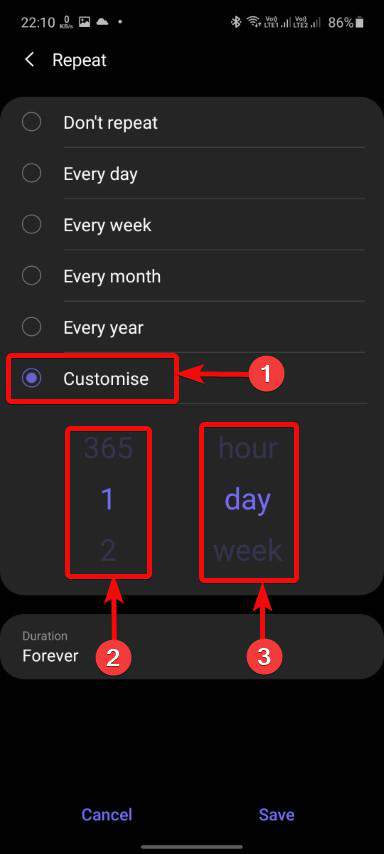
En el siguiente paso, puede establecer la duración del recordatorio periódico. Por ejemplo, debe tomar medicamentos, por ejemplo, durante 14 días. Puede configurar Samsung Calender para que deje de recordarle después de 14 días, o un cierto número de días después de lo cual ya no necesita el recordatorio. Solo toca'Para siempre'correspondiente a'Duración'y toque cualquiera de las tres opciones. Todas las opciones que obtienes se explican por sí misma.
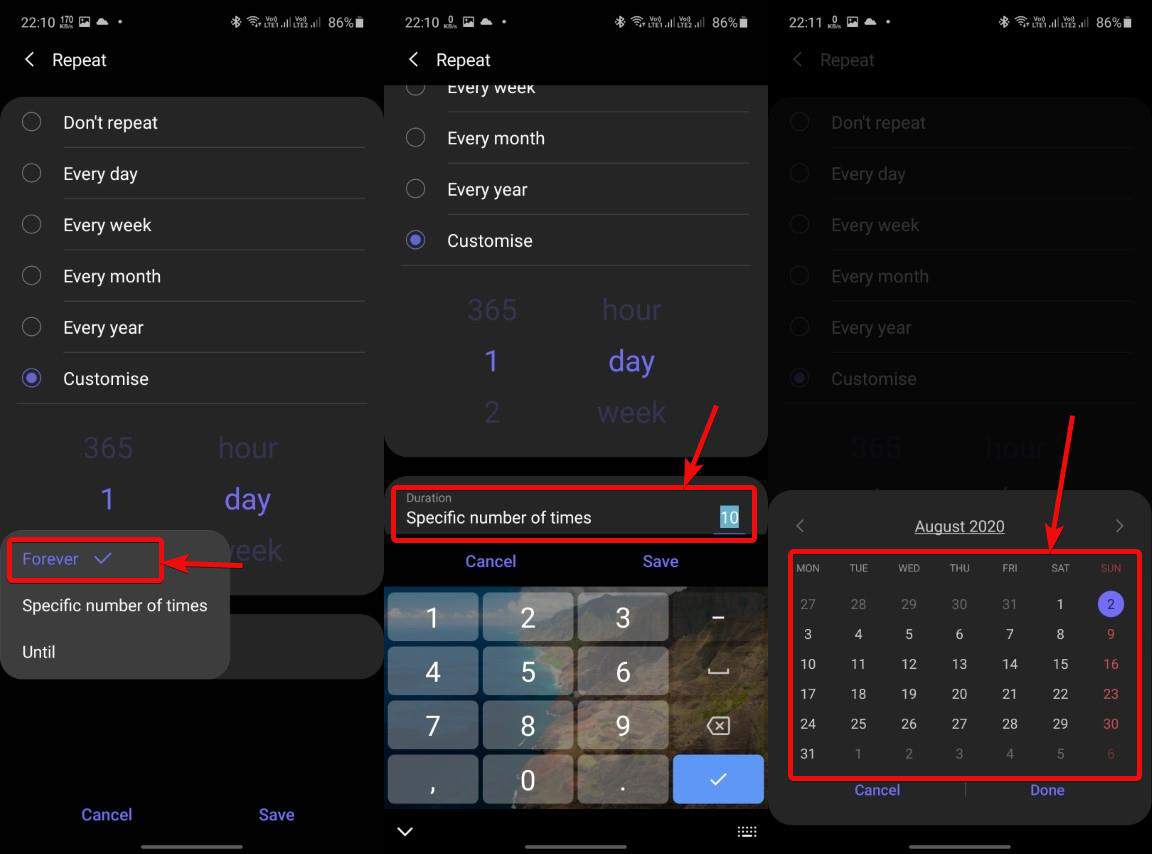
Además, como verá en la captura de pantalla a continuación, también puede fijar una ubicación de mapa, y de esa manera obtendrá el recordatorio, si está presente en la ubicación elegida en el mapa. Entonces, si olvida hacer algo en la oficina, puede fijar la ubicación a su oficina. Al hacer esto, no se le recordará que haga la tarea si disfruta de un día con su familia. Además, también puede personalizar el volumen de audio y otras configuraciones de audio si lo desea. Finalmente, haga clic en'Ahorrar'Después de que hayas terminado.
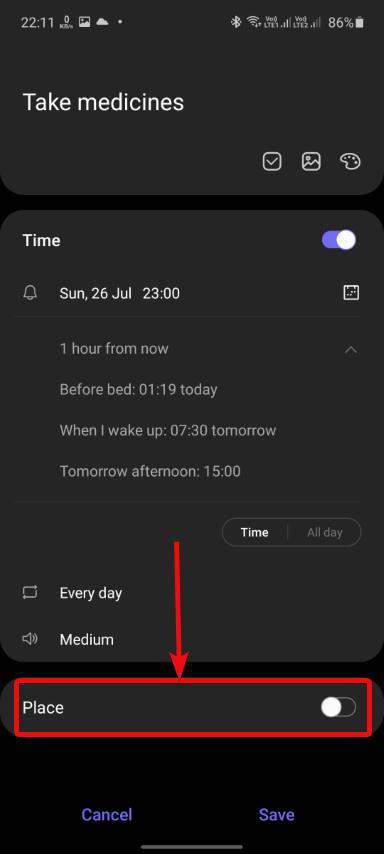
Ahora, puede ver el recordatorio creado por usted, en la lista.
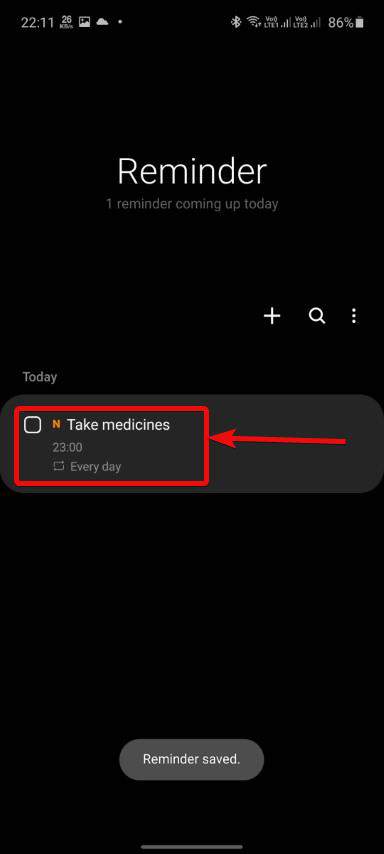
Para eliminar el recordatorio, toque largo en el recordatorio y toque'Borrar', y luego confirme el proceso aprovechando'Borrar'de nuevo. Alternativamente, también puede marcar un recordatorio particular como completo, o cambiar el color del recordatorio para que pueda encontrar fácilmente un recordatorio útil entre varios.
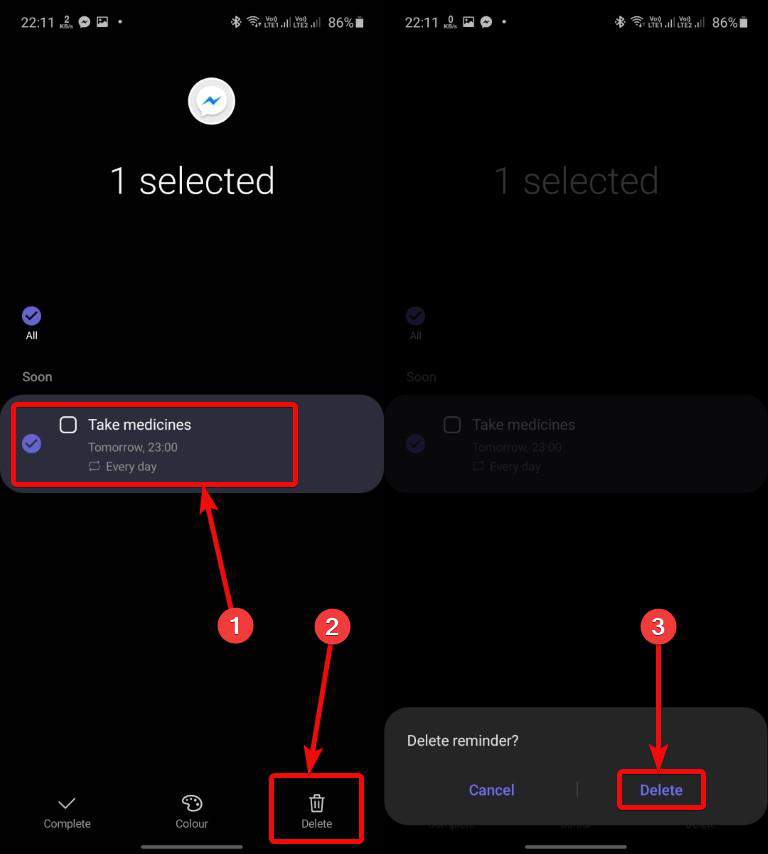
Los recordatorios periódicos pueden ser realmente útiles, y funciona casi de la misma manera que el del calendario de Google. Hay varias situaciones en las que es posible que necesite establecer recordatorios periódicos.Después de algún momento, es posible que no necesite ver los recordatorios más tiempo, ya que se habituará con esa actividad en particular si es un recordatorio cotidiano.
Entonces, se trataba, ¿cómo pueden establecer recordatorios periódicos en su teléfono Samsung? ¿Tiene alguna pregunta? Siéntase libre de comentar sobre lo mismo a continuación.